Sørg for, at dit internet fungerer problemfrit, først og fremmest.
- Microsoft vil have brugere til at oprette forbindelse til deres online-konto i Windows 11.
- Nogle rapporterede dog, at de ikke var i stand til at indtaste bekræftelseskoden fra deres telefonnummer.
- Læs med for at finde ud af alle mulige enkle løsninger, du kan prøve.

xINSTALLER VED AT KLIKKE PÅ DOWNLOAD FIL
Denne software vil reparere almindelige computerfejl, beskytte dig mod filtab, malware, hardwarefejl og optimere din pc til maksimal ydeevne. Løs pc-problemer og fjern virus nu i 3 nemme trin:
- Download Restoro PC Repair Tool der følger med patenterede teknologier (patent tilgængeligt her).
- Klik Start scanning for at finde Windows-problemer, der kan forårsage pc-problemer.
- Klik Reparer alle for at løse problemer, der påvirker din computers sikkerhed og ydeevne.
- Restoro er blevet downloadet af 0 læsere i denne måned.
Microsoft presser ofte brugere til at oprette forbindelse eller oprette en onlinekonto ved installation af Windows 11 i stedet for at lade dem vælge at logge på med lokale konti. Nogle gange virker det slet ikke at tilføje telefonnumre, hvilket kan gøre din Windows 11-oplevelse knap så behagelig.
Hvis tilføjelse af et telefonnummer til din Microsoft-konto ikke virker på din Windows-pc, giver vi dig de nødvendige trin for at løse fejlen.
- Hvorfor kan jeg ikke tilføje mit telefonnummer til min Microsoft-konto?
- Hvad kan jeg gøre, hvis det ikke virker at tilføje mit telefonnummer til min Microsoft-konto?
- 1. Brug et andet nummer.
- 2. Anmod om en anden bekræftelseskode i et par timer eller endda en dag.
- 3. Kontakt Microsoft support.
Hvorfor kan jeg ikke tilføje mit telefonnummer til min Microsoft-konto?
Der er et par grunde til, at du ikke kan tilføje dit telefonnummer til din Microsoft-konto. De omfatter:
- Skrivefejl – Når du bliver bedt om at modtage en bekræftelseskode, skal du sørge for, at du har indtastet de sidste 4 cifre i dit telefonnummer korrekt.
- Svagt signal – Sørg for, at du har et stærkt signal til at modtage SMS-beskeder.
- Telefonindstillinger – Nogle gange blokerer telefonindstillinger tekster fra ukendte numre. Hvis dette er tilfældet, skal du sørge for at ændre det og derefter prøve igen.
- Ventetid – Nogle gange kan pin-meddelelser også ankomme om et par minutter. Hvis dette er tilfældet, råder vi dig til at vente.
Nu hvor vi ved, hvad vi er oppe imod, lad os se, hvordan vi løser problemet hurtigt.
Hvad kan jeg gøre, hvis det ikke virker at tilføje mit telefonnummer til min Microsoft-konto?
1. Brug et andet nummer.
2. Anmod om en anden bekræftelseskode i et par timer eller endda en dag.
1. Hvis nogen af de to foregående ikke virker, skal du gå til Microsoft Supports side. Klik på Vis udvidet liste over produkter.

2. Rul ned og klik Få hjælp og støtte.

3. Type Jeg kan ikke modtage SMS-kode, mens jeg tilføjer et telefonnummer til min konto og klik Få hjælp.

4. Klik Kontakt support.
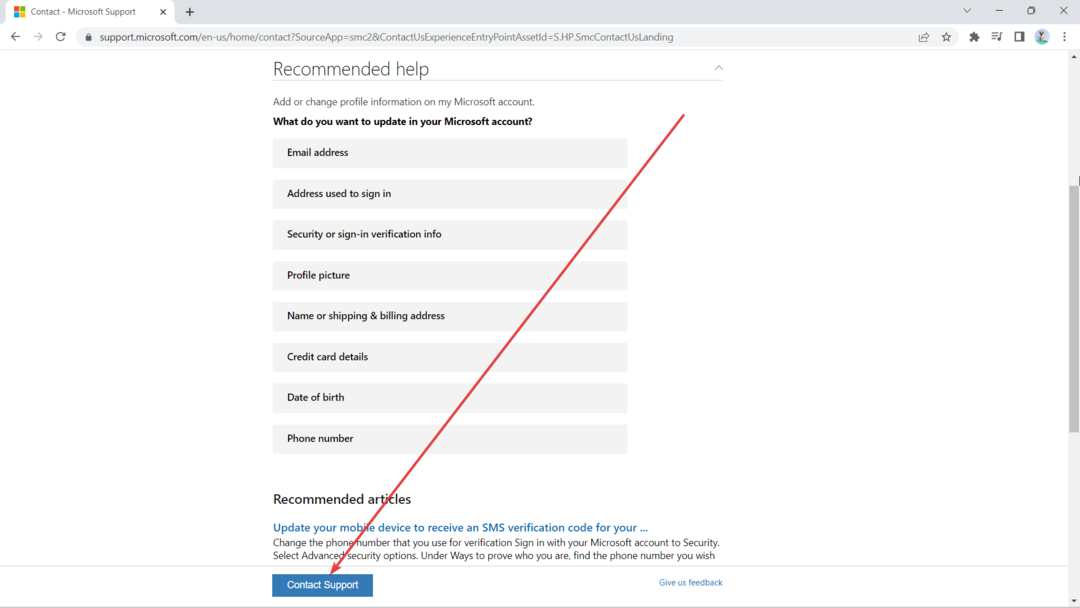
4. Vælg Andre produkter fra den første drop-down, og derefter Vælg din supportkategori.

5. Et vindue til Chat med en supportagent i din webbrowser vil dukke op. Klik på den.
Tilføjelse af dit telefonnummer til din Microsoft-konto burde ikke være en kompliceret opgave, hvis du har spillet dine kort rigtigt.
Det kræver trods alt ikke meget teknisk knowhow, og med disse simple rettelser burde du kunne fortsætte med at opleve din Windows 11 fuldt ud.
Har du stadig problemer? Løs dem med dette værktøj:
SPONSORERET
Hvis ovenstående råd ikke har løst dit problem, kan din pc opleve dybere Windows-problemer. Vi anbefaler download af dette PC-reparationsværktøj (vurderet til Great på TrustPilot.com) for nemt at løse dem. Efter installationen skal du blot klikke på Start scanning knappen og tryk derefter på Reparer alle.


